Als wichtigste Daten auf unserem Mobiltelefon haben Kontakte seit jeher große Aufmerksamkeit bei den Menschen auf sich gezogen. Unabhängig davon, ob Sie vorhaben, ein neues Smartphone zu kaufen oder einfach irgendwo eine Sicherungskopie Ihrer Android-Kontakte zu erstellen, um deren Verlust zu verhindern, können Sie überlegen, wie Sie Kontakte zur Sicherung vom Motorola-Telefon auf den Computer exportieren können. In diesem Artikel werden vier einfache Lösungen für dieses Problem vorgestellt. Sie können den nachstehenden Schritt-für-Schritt-Anleitungen folgen, um Kontakte ganz einfach vom Motorola-Telefon auf den Computer zu übertragen .

Der beste Weg, Kontakte vom Motorola-Telefon auf den Computer zu übertragen, ist die Verwendung von Samsung Messages Backup , dem professionellen Kontaktübertragungstool von Motorola, da Sie damit entscheiden können, welche Kontakte vom Android-Telefon auf den Computer übertragen werden sollen – entweder die gesamte Kontaktliste oder einen Teil der Kontakte Sie übertragen möchten. Darüber hinaus können Sie auch SMS, Anrufprotokolle, Musik, Videos, Fotos, Apps und weitere Datentypen zwischen PC und Ihrem Android-Telefon übertragen . Darüber hinaus können Sie mit einem Klick die gesamten Android-Telefondaten auf dem Computer sichern und wiederherstellen.
Wenn Sie außerdem auch Ihr Android-Gerät verwalten möchten, können Sie dies ganz einfach mit diesem Samsung-Manager auf dem PC tun. Sie können Kontakte hinzufügen, löschen und bearbeiten, SMS senden und beantworten, Benutzer-Apps installieren und deinstallieren, Anrufprotokolle löschen, Kontakte nach Outlook exportieren, Kontakte aus Outlook importieren usw. Ein wunderbares und benutzerfreundliches Tool, oder?
Nun, Samsung Messages Backup ist vollständig kompatibel mit Samsung, Sony, LG, Motorola, Huawei, HTC, ZTE, Google und vielen anderen Android-Telefonen und -Tablets mit Android 4.0 und höheren Versionen, wie z. B. Motorola Moto G Stylus/Moto G 5G/Moto G Power 5G/Moto G73/Moto G72/Moto G53, Motorola Edge 40/Edge+/Edge 40 Pro/Edge 30 Pro/Edge 30 usw.
Sie können das Kontaktübertragungstool von Motorola unten herunterladen:
Wie übertrage ich Kontakte vom Motorola-Telefon auf den Computer?
1. Installieren und starten Sie Samsung Messages Backup auf Ihrem Computer und rufen Sie über die Toolbox das Android Assistant- Modul auf.
2. Schließen Sie Motorola über ein USB-Kabel an den Computer an, aktivieren Sie dann das USB-Debugging und erteilen Sie nach Aufforderung die Berechtigung auf Ihrem Telefon. Nachdem der Computer Ihr Telefon erkannt hat, sehen Sie die folgende Hauptoberfläche.

3. Klicken Sie im linken Bereich auf den Ordner „Kontakte“ , markieren Sie im rechten Bereich die Kontakte, die Sie übertragen möchten, und tippen Sie im oberen Menü auf „Exportieren “, um Kontakte vom Motorola-Telefon auf den Computer zu übertragen.

Mehr sehen:
So stellen Sie gelöschte WhatsApp-Kontakte auf Android auf drei gültige Arten wieder her
Gelöst: Daten vom kaputten iPhone auf das neue iPhone übertragen | 4 Lösungen
Mit dem Motorola Contact Transfer Tool , das zuvor von der Firma Motorola bereitgestellt wurde, können Sie Kontakte von älteren Motorola-Telefonen als CSV-Datei auf den Computer exportieren, z. B. Motorola KRZR K1, Motorola KRZR K1m, Motorola L7, Motorola SLVR L7c, Motorola RAZR V3, Motorola RAZR V3x, Motorola RAZR V3i, Motorola RAZR V9, Motorola w510, Motorola RIZR Z3, Motorola ROKR Z6m usw.
Wie kann ich Kontakte von einem Motorola-Telefon auf den Computer übertragen?
1. Laden Sie das Motorola Contact Transfer Tool auf Ihren Computer herunter und doppelklicken Sie auf die heruntergeladene Datei, um sie zu installieren.
2. Starten Sie das Motorola Contact Transfer Tool und verbinden Sie Ihr Motorola-Telefon über ein USB-Kabel mit dem Computer. Wählen Sie nach erfolgreicher Verbindung Ihr Gerät auf dem Bildschirm „Telefon auswählen“ > Klicken Sie auf „Weiter“ > Wählen Sie den Kontaktspeicherort (Telefon, SIM oder aktivieren Sie beide) unter „Kontaktquelle auswählen“ > Klicken Sie auf „ Weiter “ > Geben Sie unter „Auswählen “ einen Dateinamen und einen Speicherort für die CSV-Datei ein Bildschirm „Standort speichern“ > Tippen Sie auf „Weiter“ .
3. Danach beginnt die App mit der Übertragung von Kontakten vom Motorola-Telefon auf den Computer. Beachten Sie, dass es nicht mit allen Motorola-Telefontypen kompatibel ist.
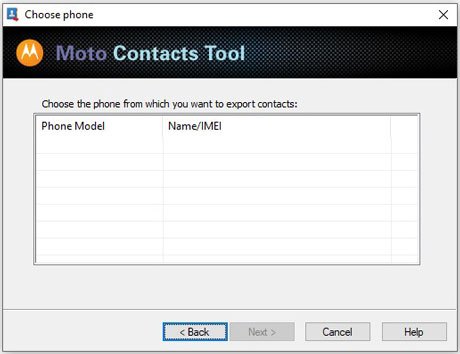
Tipps:
Um das Moto X schnell zu sichern und wiederherzustellen , gibt Ihnen dieser Beitrag zwei nützliche Tipps. Werfen wir einen Blick.
Kontakte problemlos auf dem iPhone teilen (5 fantastische Ansätze)
Fast jedes Android-Telefon verfügt über einen integrierten Google-Dienst. Somit können Sie über die Google- Synchronisierungsfunktion auch Kontakte vom Motorola-Telefon auf den Computer übertragen. Bevor Sie beginnen, benötigen Sie natürlich ein aktives Gmail-Konto. Wenn Sie noch keins haben, können Sie auf der offiziellen Website von Google ein Gmail-Konto registrieren.
Wie übertrage ich Kontakte vom Moto G auf den Laptop?
1. Gehen Sie auf Ihrem Motorola-Telefon zu „Einstellungen“ .
2. Scrollen Sie nach unten und wählen Sie „Benutzer & Konten“ > „Google“ > „Bei Ihrem Google-Konto anmelden“ > „ Kontakte einschalten“ > Tippen Sie auf „ Jetzt synchronisieren“ .
3. Gehen Sie auf Ihrem Computer zu Google Kontakte > Melden Sie sich mit demselben Gmail-Konto an > Wählen Sie die Kontakte aus, die Sie exportieren möchten > Tippen Sie unten links auf „Einstellungen“ (oder auf das Zahnradsymbol ) > Klicken Sie zum Übertragen auf „vCard exportieren...“. Motorola-Kontakte von Google auf den Computer.

Siehe auch:
Hier sind 6 hilfreiche Lösungen für die Übertragung von Motorola zu Motorola, die Sie ausprobieren können, und wir gehen davon aus, dass Sie eine zufriedenstellende Methode auswählen werden.
Möchten Sie Ihre Telefonnummer auf ein neues iOS-Gerät übertragen ? Wenn ja, können Sie diesen Beitrag durchsuchen, um effektive Methoden zu erhalten.
Bluetooth ist die herkömmliche Möglichkeit, Kontakte vom Motorola-Telefon auf den Computer zu übertragen. Sie müssen keine Kontaktübertragungs-Apps installieren, der Vorgang ist jedoch etwas komplex und beide Geräte müssen über die Bluetooth-Funktion verfügen.
Wie exportiere ich Kontakte vom Motorola-Telefon auf den Computer?
1. Gehen Sie auf Ihrem Motorola-Telefon zur Kontakte- App > Tippen Sie auf die drei vertikalen Punkte > Wählen Sie „Einstellungen“ aus.
2. Klicken Sie auf „Importieren/Exportieren“ > Wählen Sie „In Speicher exportieren“ und bestätigen Sie Ihre Auswahl. Danach werden alle Kontakte als VCF-Datei in eine bestimmte Datei im internen Speicher exportiert.
3. Aktivieren Sie Bluetooth sowohl auf Motorola als auch auf dem Computer und koppeln Sie die beiden Geräte. Suchen Sie dann die VCF-Datei im internen Speicher Ihres Motorola und drücken Sie darauf > Teilen > Bluetooth > Tippen Sie auf den Namen Ihres Computers > Senden . Nachdem der Übertragungsvorgang abgeschlossen ist, übertragen Sie Kontakte vom Motorola-Telefon auf den Computer.

Aufgrund der verschlüsselten Informationen auf unserem Mobiltelefon ist es schwierig, Kontakte direkt von Motorola auf den Computer zu übertragen. Glücklicherweise zeigt Ihnen dieser Beitrag, wie Sie auf vier einfache Arten Kontakte vom Motorola-Telefon auf den Computer exportieren können. Sie können einen Weg frei wählen und die detaillierten Schritte zum Übertragen von Kontakten vom Motorola-Telefon auf den Computer zur Sicherung befolgen. Nun, unter den vier oben vorgestellten einfachen Möglichkeiten empfehle ich Ihnen dringend , Samsung Messages Backup auszuprobieren, das einfach zu bedienen, äußerst sicher und schnell zu übertragen ist.
Wenn Sie während der Nutzung auf ein Problem stoßen, können Sie unten einen Kommentar hinterlassen.
In Verbindung stehende Artikel:
[Behoben] 4 Möglichkeiten zum Übertragen von Kontakten von Samsung auf einen Computer
Wie übertrage ich im Jahr 2023 Kontakte von Android auf den Computer? [3 einfache Möglichkeiten]
Android Authority – Übertragen Sie Videos mit 6 einfachen Methoden von Android auf den PC
Wie übertrage ich im Jahr 2023 Fotos von Android auf einen Computer?
Beste Übertragung – Übertragen Sie Dateien von Android auf den PC mit einem USB-Kabel auf 6 Arten
Toller Leitfaden – So übertragen Sie Videos mit 6 Methoden von Android auf den Mac
Urheberrecht © samsung-messages-backup.com Alle Rechte vorbehalten.